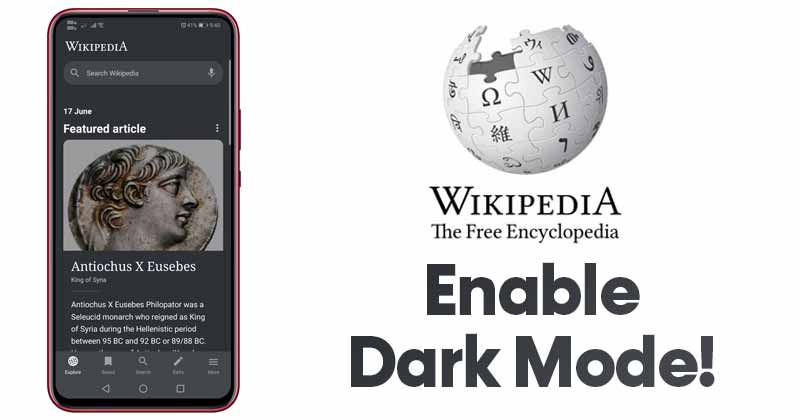Az iPhone sok személyes adatot tartalmaz, legyen az IT Media, Banking Apps vagy a közösségi média fiókok. Mint ilyen, meg kell őriznie azt, hogy megakadályozza a készülékhez való jogosulatlan hozzáférést. Az első lépés ebben az irányban a zár képernyő rögzítése. Ha nem biztonságos marad, akkor ez potenciálisan veszélyeztetheti személyes és pénzügyi adatait.

Olvassa tovább, amikor elmagyarázzuk, hogyan javíthatjuk az iPhone zárolási képernyő biztonságát, és megőrizzük személyes adatait.
Tartalomjegyzék
- Engedélyezze az erős jelképet és állítsa be az Face ID / Touch ID -t
- Tiltsa le a vezérlő központ hozzáférését a zár képernyőn
- Kapcsolja ki a mai napot a zár képernyőn
- Korlátozza az értesítés előnézeteit
- Kapcsolja ki a Siri -t a zár képernyőn
- Blokkolja az élő tevékenységeket
- Tiltsa le az USB -tartozékokat, ha zárva van
1. Engedélyezze az erős jelszót és állítsa be az Face ID / Touch ID -t
A legalapvetőbb biztonsági intézkedés, amelyet az iPhone -on megtehet, a jelszó és a biometrikus zár beállítása. A jelszó beállításakor próbáljon ki egy alfanumerikus választást, mivel biztonságosabb és nehezebb betörni. A jelszó beállítása után feltétlenül állítson be egy biometrikus zár, Face ID vagy Touch ID -t, attól függően, hogy melyik iPhone támogatja.
Azok számára, akik nem tudják, így állítottad be mindkettőt:
- Nyissa meg a beállításokat az iPhone -on.
- Koppintson a Face ID & MassCode elemre (érintse meg az ID & MassCode -t, ha régebbi iPhone -jával rendelkezik).
- Görgessen lefelé, és koppintson a Ford Csatlakozás BE gombra.
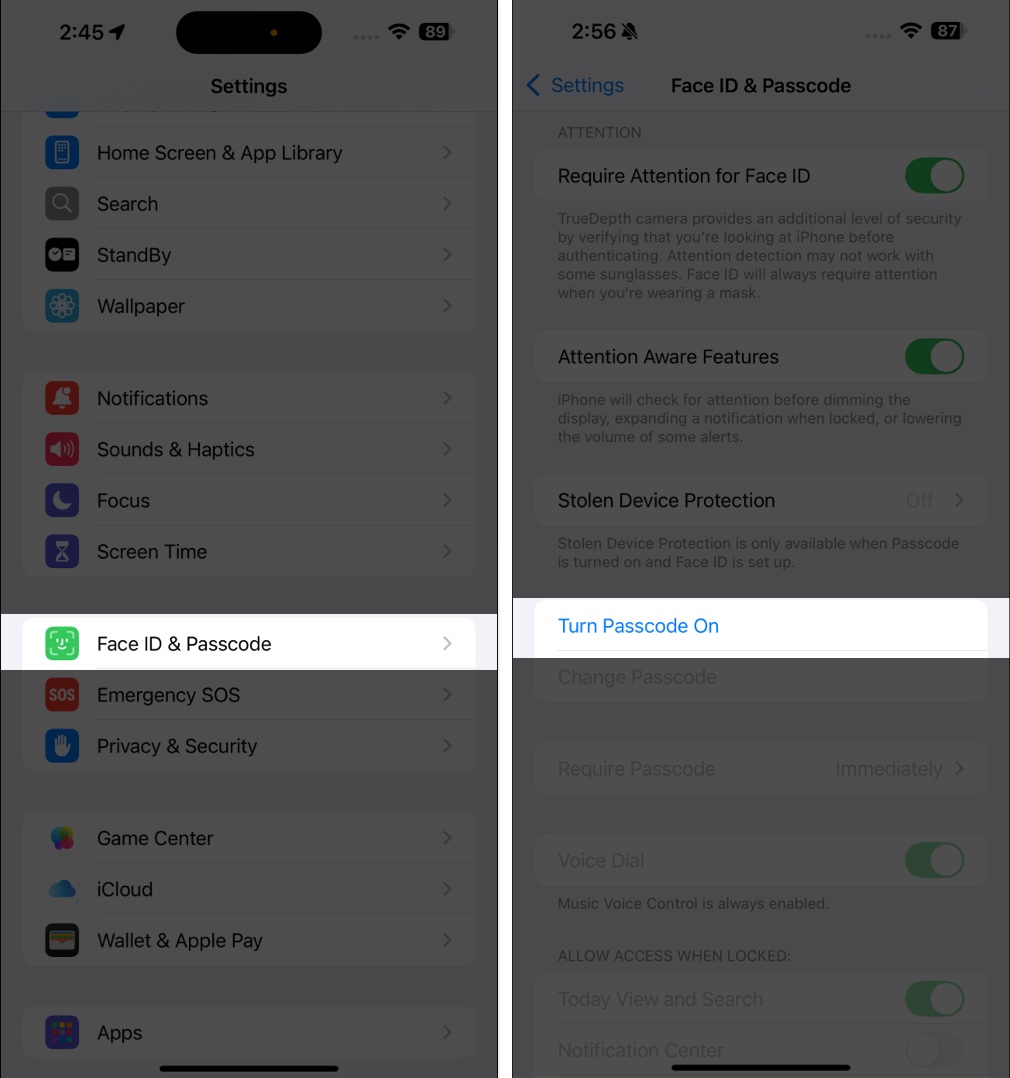
- Koppintson a GaldCode beállítások elemre a következő képernyőn, és válassza az Egyedi Alfanumerikus kód lehetőséget.
- Írja be a jelszót, és érintse meg a Kész gombot.
- Végül ellenőrizze a jelszót, és végezze el újra.
Miután beállított egy jelkódot, a következő lépés az arc azonosítójának vagy a Touch azonosítójának beállítása. Így csinálod:
- Nyissa meg a beállításokat, és lépjen az Arc ID & MassCode vagy a Touch ID & MassCode oldalra (régebbi iPhone modelleken).
- Koppintson az Face ID beállítása (a Touch ID telefonokhoz, azt mondják, hogy hozzáad egy ujjlenyomatot).
- Kövesse a képernyőn megjelenő utasításokat a biometrikus zár beállításához.
- Görgessen a Face ID használatához, vagy használja az oldal tetején található szakasz érintése azonosítóját. Váltás az összes váltáson a fokozott biztonság érdekében.

Most már megtisztította az első szintet az iPhone zárolási képernyő biztonságában.
2.
A Control Center gyors és egyszerű hozzáférést biztosít az iPhone különféle vezérlőelemeihez, például a Wi-Fi, a Bluetooth és még sok más. Ugyanakkor nem akarja, hogy az idegenek hozzáférhessenek ezekhez a kezelőszervekhez, ha megkapják az iPhone -ját. Tehát tiltsa le a hozzáférését, hogy megakadályozza, hogy bárki hozzáférjen a vezérlőközponthoz az iPhone zár képernyőjén.
Keresse meg a Beállítások → Face ID & MassCode -t, görgessen lefelé, és kapcsolja ki a vezérlőközpontot az Engedély hozzáférés alatt, ha zárva van.
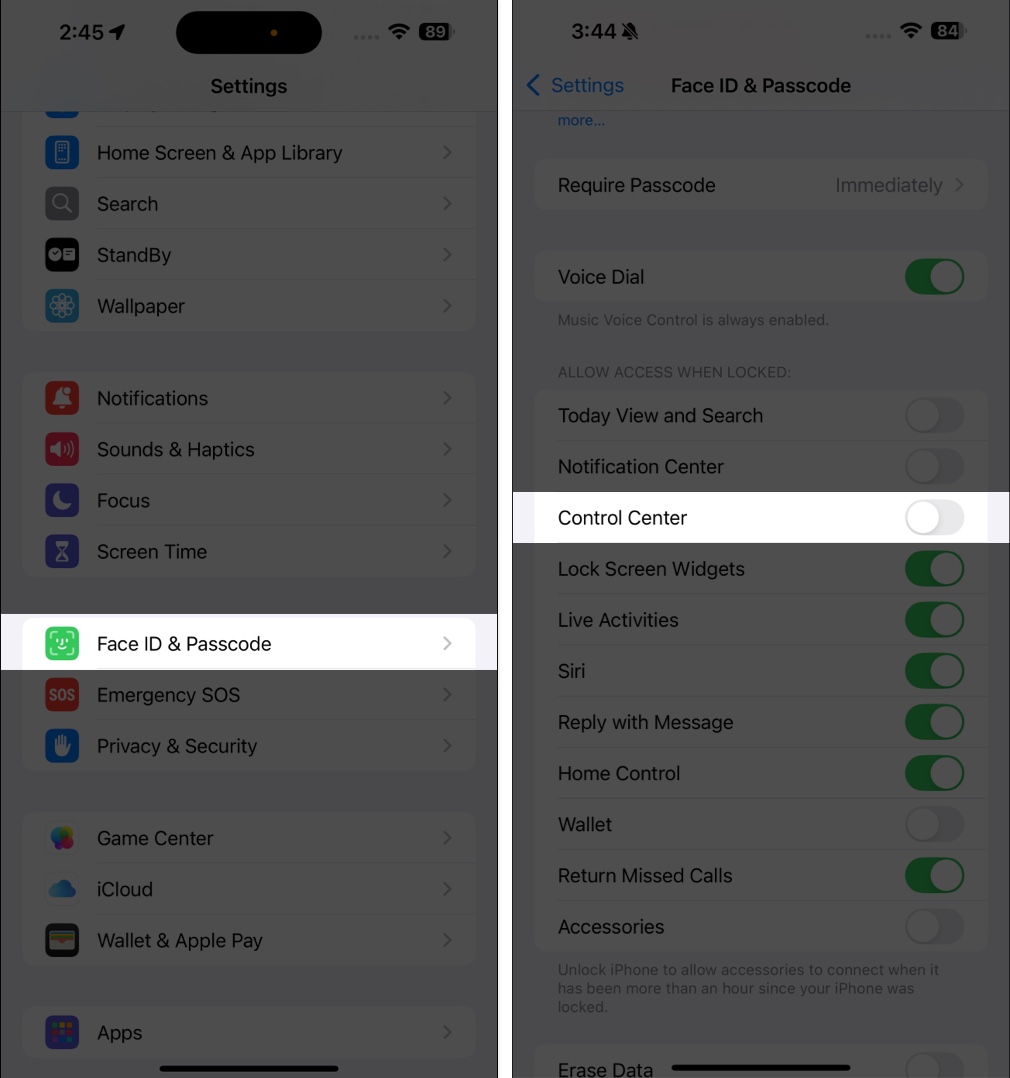
3. Kapcsolja ki a mai napot a zár képernyőn
A mai nap a nézet olyan, mint egy műszerfal, amelyhez hozzáférhet, ha közvetlenül a zár képernyőn és az iPhone -on elcsúszik. Több kütyü hozzáadhat a mai nézetben a könnyű hozzáférés érdekében. Néhány kütyü, például az olyan alkalmazásokhoz, mint a jegyzetek, a fotók és a postai kütyü, szintén megjelenítheti a privát adatait. Tehát elengedhetetlenné válik, hogy ne tiltsa le a hozzáférést a mai nézethez a zár képernyőn.
Ehhez lépjen a Beállítások → Face ID & MassCode elemre. Ezután váltson ki a mai napra, és keresse meg az engedélyezés alatt, ha zárva van.
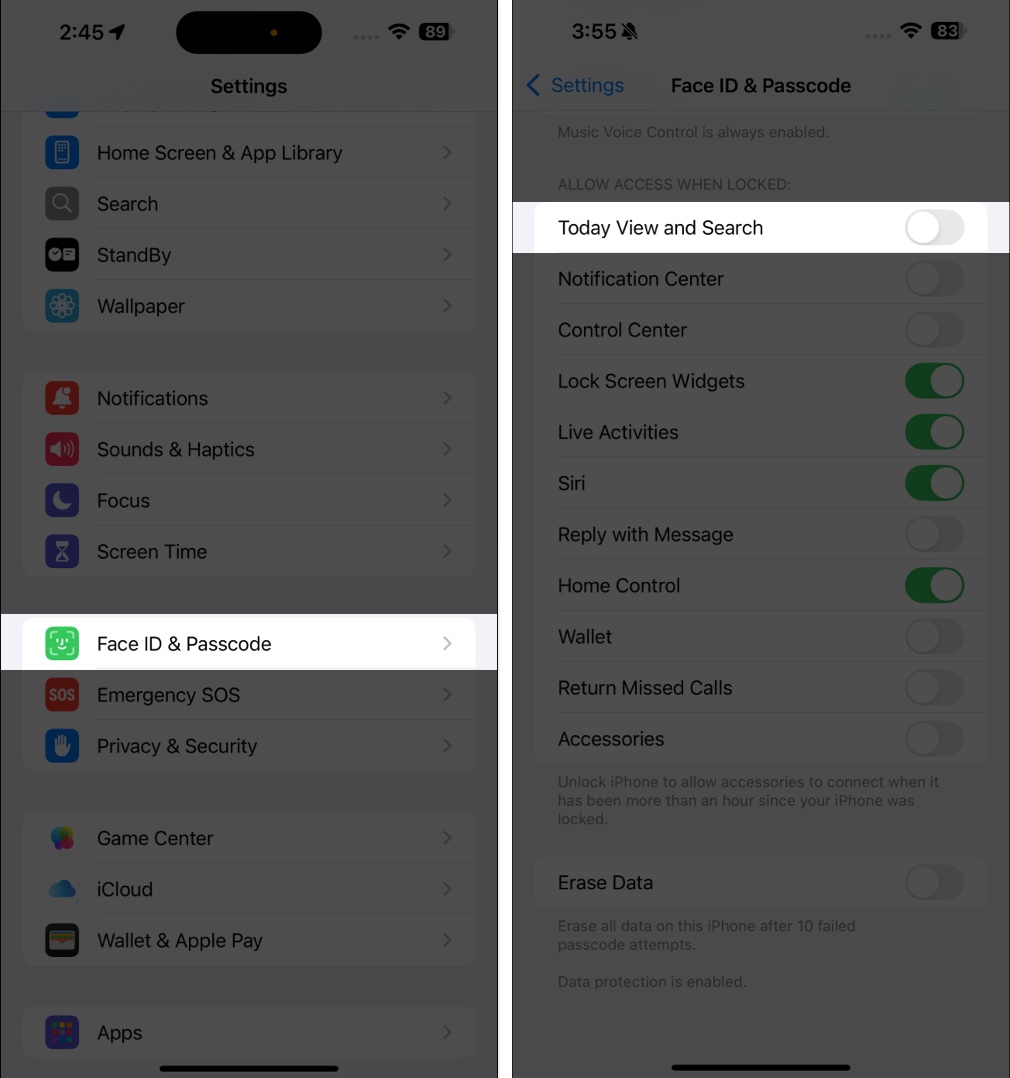
4. Korlátozza az értesítés előnézeteit
Az iPhone -ja kritikus értesítéseket kap, mint például a bejelentkezési OTP -k, valamint a pénz visszavonása és átutalása. Ezért korlátoznia kell az értesítés hozzáférését a zár képernyőn, hogy megakadályozzák az idegenek elolvasását.
Lépjen a Beállítások → Értesítések → Az előnézetek megjelenítése elemre. Itt válassza ki, amikor feloldva van, hogy csak egy értesítést látjon, amikor az eszköz fel van nyitva. A soha nem választhatja ki, ha nem akarja, hogy bármiféle értesítést jelenítsen meg az iPhone zár képernyőjén.
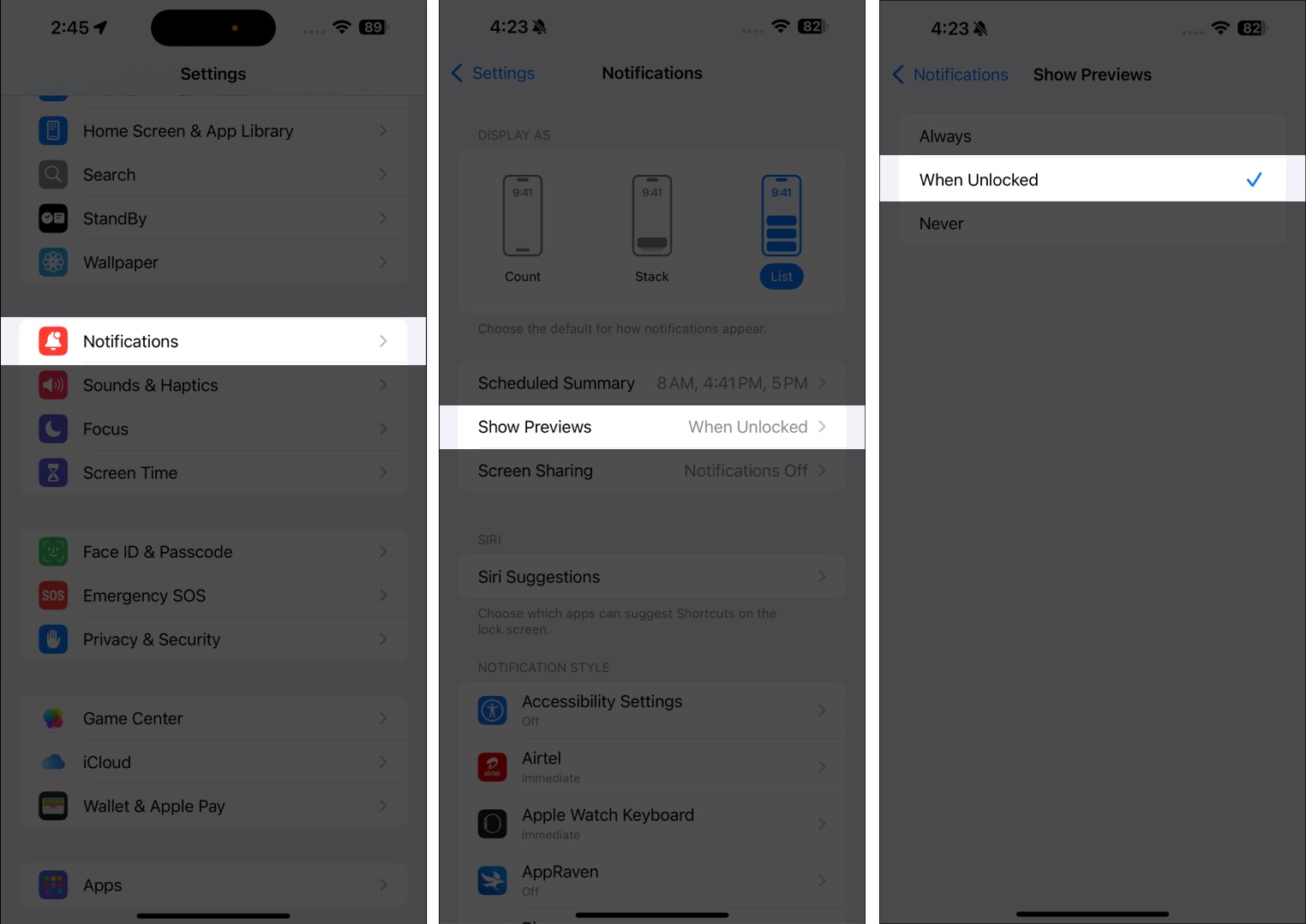
5. Kapcsolja ki a Siri -t a zár képernyőn
A Siri sokkal erősebb, mint gondolnád. Ha a rossz színészek a zár képernyőn férnek hozzá, akkor az visszaélhet. Tehát a Siri biztonságához blokkolja a hozzáférést a zár képernyőn a Beállítások → Face ID & MassCode felé tartva, és a Siri -hez kapcsolja.
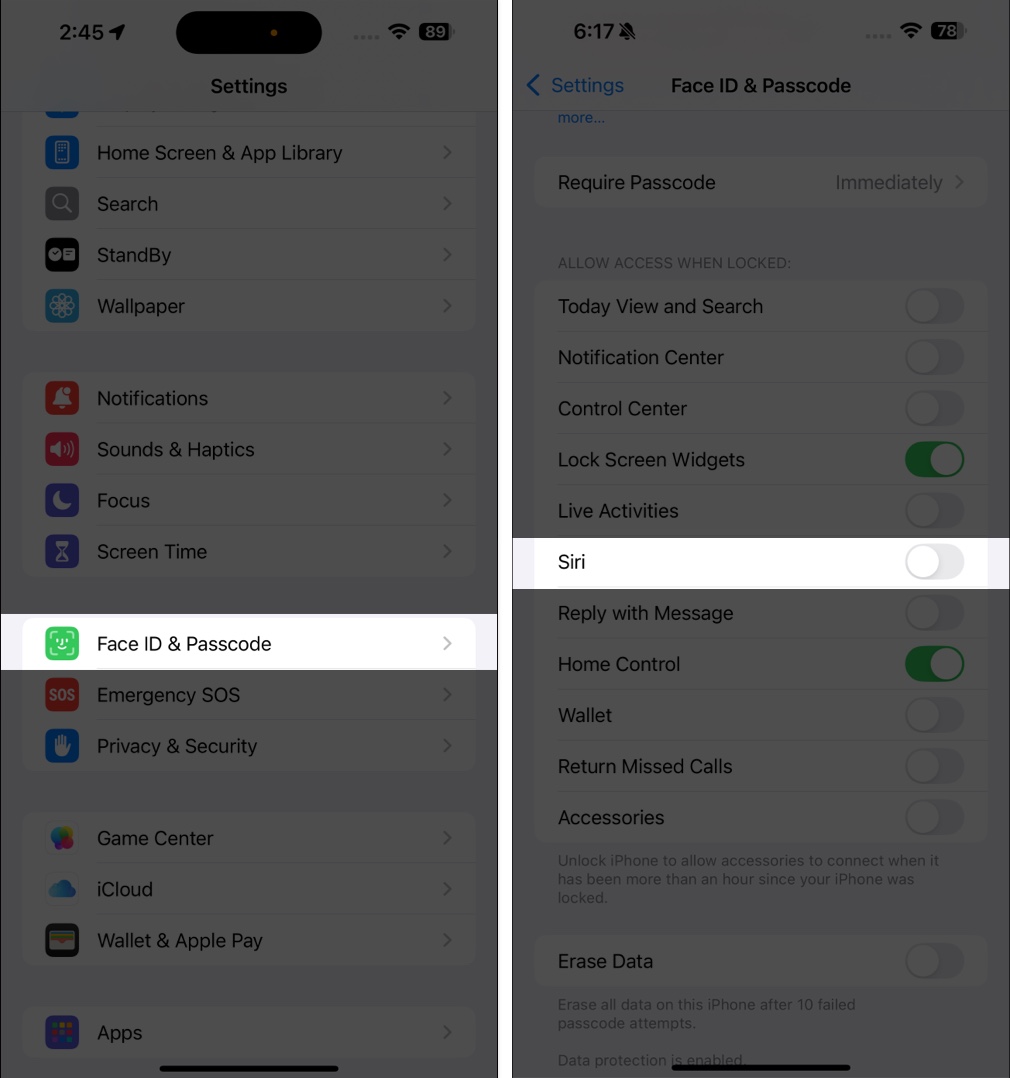
6. blokkolja az élő tevékenységeket
Az Apple élő tevékenységeket bocsátott ki az iOS 16-ban, amely valós idejű frissítéseket ad az iPhone zár képernyőn megjelenő alkalmazásokból. Noha ez egy nagyszerű szolgáltatás, néha olyan privát információkat jelenít meg, amelyeket nem akarja a zár képernyőn. Tehát jobb, ha korlátozza a hozzáférést a zár képernyőn. Nyissa meg a Beállítások → ID és MASTCODE -t, és váltsa ki az élő tevékenységeket.
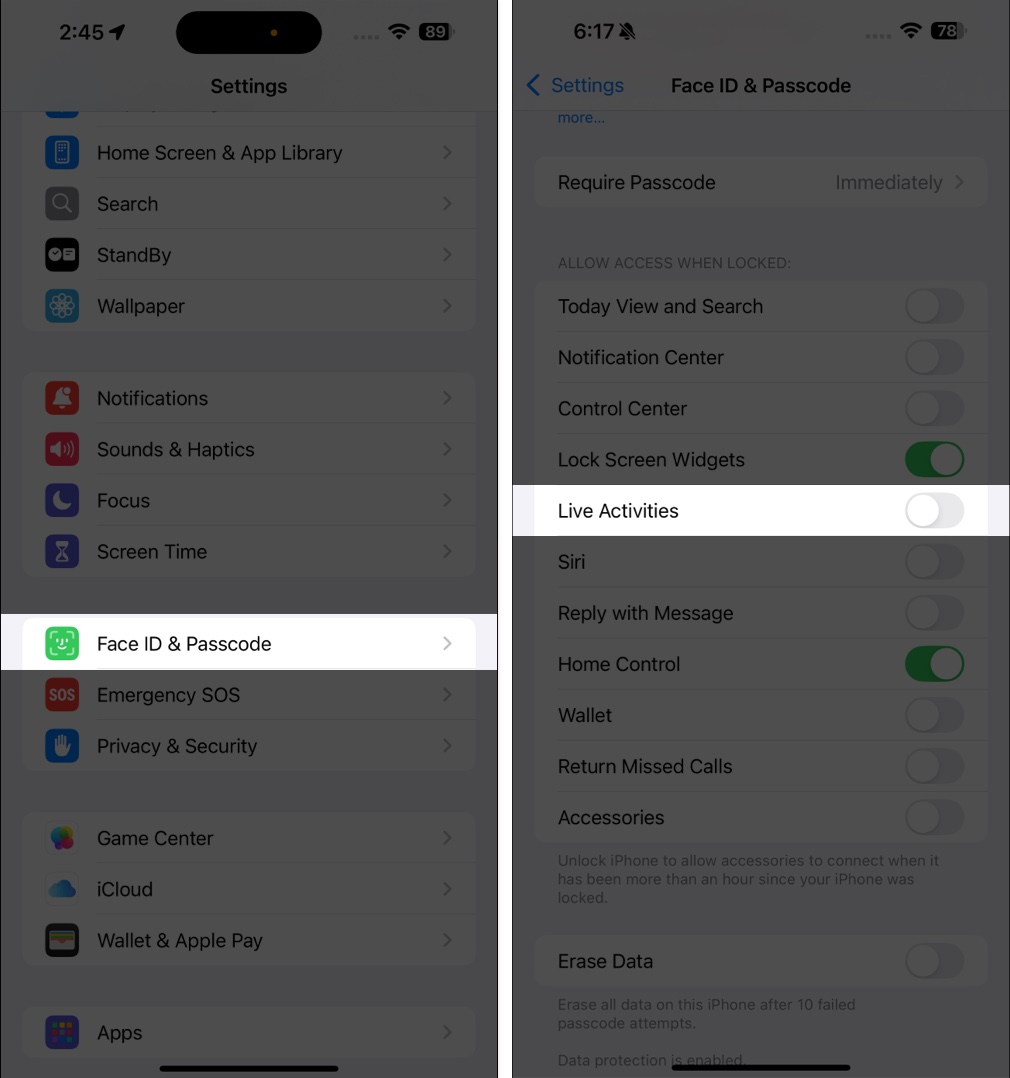
7. Tiltsa le az USB -tartozékokat, ha zárva van
Az USB -n keresztüli hackelés a számítógépes támadások egyik leggyakoribb formája. Annak érdekében, hogy az iPhone -jától megóvja az usb -tartozékokat, az iPhone -hoz való csatlakoztatástól, mielőtt kinyitná.
Ehhez nyissa meg a beállításokat, és válassza a Face ID & MassCode lehetőséget. Görgessen az Engedélyezés hozzáférésének lezárásakor, és kapcsolja ki a kiegészítőket.
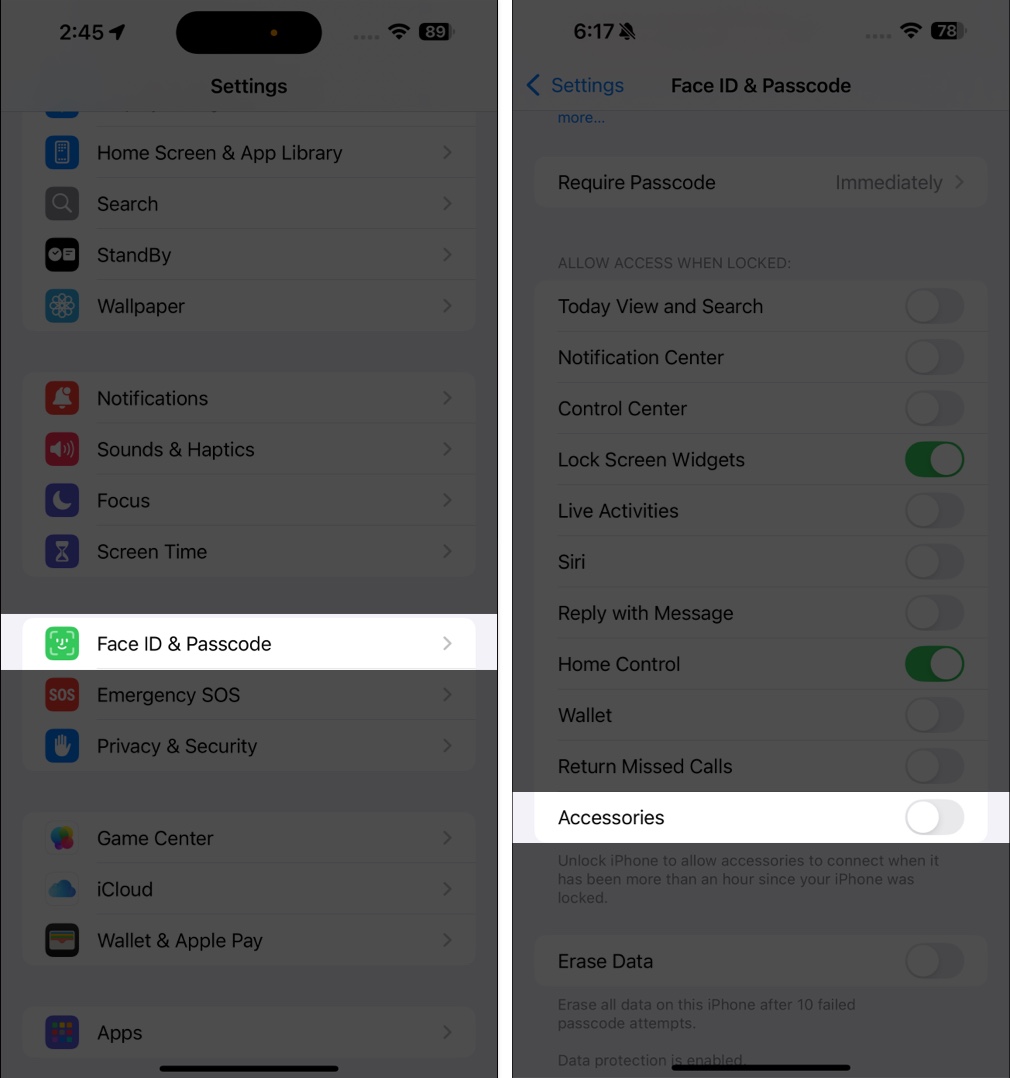
Jelentkezzen…
Semmi sem garantálhatja a bolondbiztos biztonságot. Noha a fenti tippek segítenek az iPhone zárolási képernyő védelmének megőrzésében, mindig frissítse az eszközt, és kihasználja a legfrissebb biztonsági funkciókat az iPhone további biztosítása érdekében. Ez magában foglalhatja az ellopott eszközök védelmének bekapcsolását és az iPhone-m megtalálását, a kéttényes hitelesítés engedélyezését, valamint az iPhone-on lévő alkalmazások zárolását és elrejtését.